Ondervragen
Probleem: hoe repareer ik iMessage werkt niet op iPhone, iPad of iPod?
Hallo allemaal. Ik gebruik iPhone 6 nu ongeveer een half jaar en het verliep soepel totdat ik de iOS 10.3.3-update installeerde. Ik weet niet of dat toeval is, maar kort na het updaten stopte iMessege gewoon met werken. Wanneer ik een bericht probeer te verzenden, wordt er een rood uitroepteken weergegeven naast de tekst en de melding 'Niet bezorgd' eronder.
Ik heb mijn apparaat opnieuw opgestart en de verbinding gecontroleerd. Alles lijkt te kloppen. Wat kan ik nog meer doen om iMessage te repareren? Gelieve zo snel mogelijk te helpen.
Opgelost antwoord
Apple's iMessage[1] is een geweldige manier om gratis met andere Apple-gebruikers te communiceren. De service is beschikbaar op iPhone-, iPad- of iPod touch-apparaten en het enige dat gebruikers nodig hebben, is de Berichten-app. De service maakt gebruik van Wi-Fi of mobiele datanetwerken en maakt het verzenden van berichten in drie formaten mogelijk: iMessages, SMS of MMS.
De oudere iMessage-service is vrij primitief in vergelijking met degene die beschikbaar is op iOS 10 en 11. Momenteel kunnen gebruikers van Mac-apparaten emoji, onzichtbare inkt, geanimeerde achtergronden, bubbeleffecten, stickers, handschrift, digitale aanraking,[2] en vele andere nieuwe functies.
Naast de toenemende complexiteit van iMessage, groeien de problemen met betrekking tot deze service parallel. Heel wat iPhone-, iPad- en iPod-gebruikers meldden dat iMessage niet meer werkte na het installeren van iOS 10 of 11[3] bijwerken. Sommige mensen krijgen een geel uitroepteken naast de tekst, anderen zien de tekst in een groene bubbel, enzovoort.
De boosdoener van het niet werken van iMessage kan te maken hebben met de server, software of instellingen. De oplossingen verschillen per geval, daarom geven we hieronder de meest voorkomende probleemoplossingen.
TIP: probeer voordat u reparaties uitvoert uw apparaat opnieuw op te starten en zorg ervoor dat u wifi (3G of 4G) of een goede mobiele gegevensverbinding nodig hebt.
1. Controleer de iMessage-server van Apple
Om een beschadigd systeem te repareren, moet u de gelicentieerde versie van Mac-wasmachine X9 Mac-wasmachine X9.
iMessage werkt mogelijk niet meer als de iMessage-server van Apple uitvalt.[4] Dit betekent dat de service momenteel niet beschikbaar is voor alle gebruikers van Mac-apparaten. Het laatste geval van Apple's iMessage-serverstoring is geregistreerd op 15 februari 2017.
Om de serverstatus te controleren, moet u de pagina Systeemstatus openen, die beschikbaar is op de officiële Apple-website. Om de lijst met momenteel werkende services te zien, klikt u op deze link. 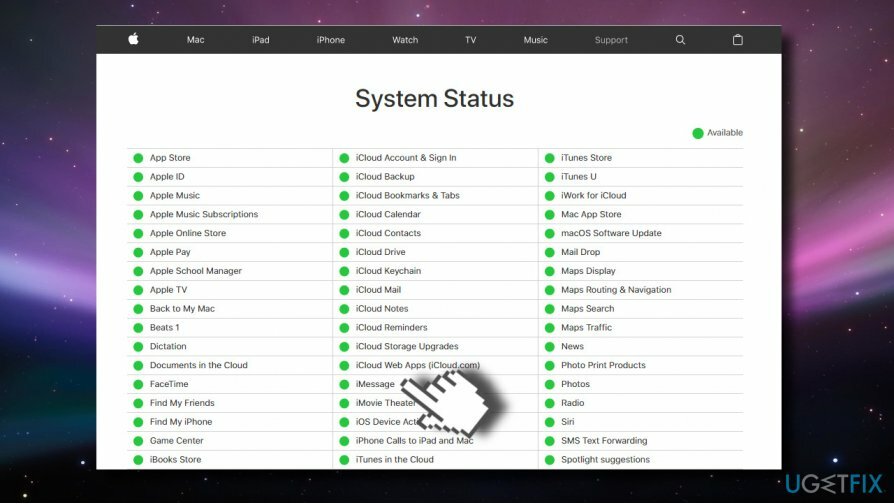
Als iMessage ontbreekt in de lijst met systeemstatus, betekent dit dat de iMessage-server niet beschikbaar is en dat de enige oplossing wacht.
2. Reset netwerk instellingen
Om een beschadigd systeem te repareren, moet u de gelicentieerde versie van Mac-wasmachine X9 Mac-wasmachine X9.
- Navigeren naar Instellingen -> Algemeen -> Resetten -> Reset netwerk instellingen.
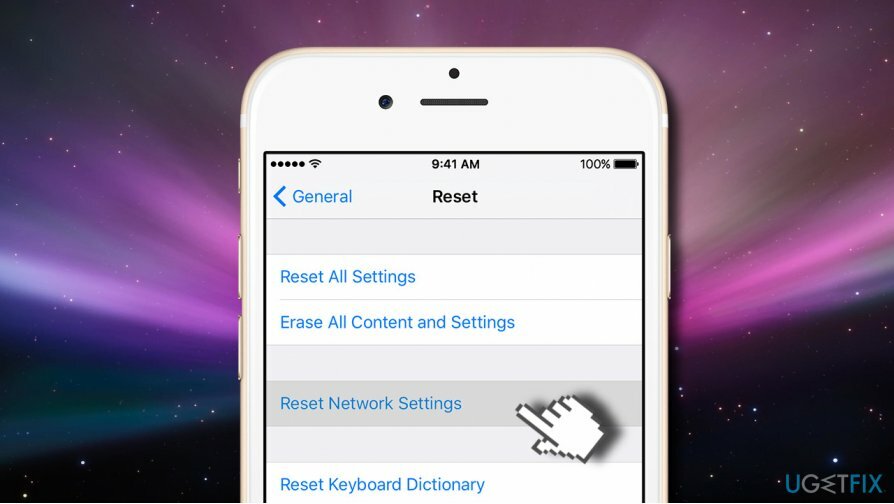
Probeer daarna een iMessage te verzenden. Dat is de laatste oplossing voor het iMessage-probleem wanneer de boosdoener te maken heeft met de verbinding. Als dat niet werkt, probeer dan de volgende oplossing.
TIP: iPhone-gebruikers kunnen proberen een sms-bericht te verzenden in plaats van iMessage. Hiervoor moet u het niet-bezorgde bericht ingedrukt houden en "Verzenden als tekstbericht" selecteren.
3. Stel iMessage correct in
Om een beschadigd systeem te repareren, moet u de gelicentieerde versie van Mac-wasmachine X9 Mac-wasmachine X9.
Als iMessage niet meer werkt na installatie van de iOS-update, kan het zijn dat de update enkele wijzigingen in Instellingen heeft geïnitieerd. Controleer daarom of iMessage is ingeschakeld. Voor dit doel moet u:
- Ga naar Instellingen -> Berichten.
- iMessage moet zijn ingeschakeld. Als dit niet het geval is, schakel het dan in.
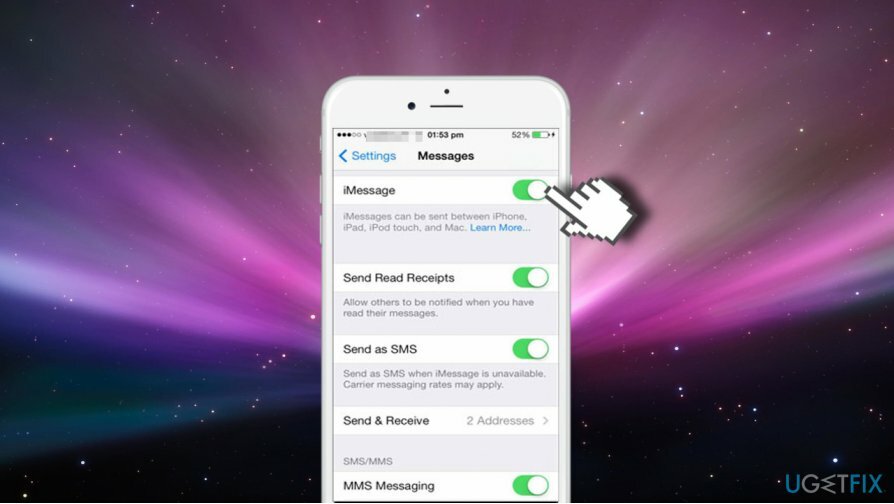
- Controleer daarna het adres en het mobiele nummer dat is aangegeven in het gedeelte Verzenden en ontvangen. Als de informatie niet correct is, wijzigt u deze.
BELANGRIJK: als het bericht "Wachten op activering" of "Activering mislukt" verschijnt wanneer u Instellingen -> Bericht opent, moet u iMessage-activeringsproblemen oplossen.
4. Start iMessage-service opnieuw
Om een beschadigd systeem te repareren, moet u de gelicentieerde versie van Mac-wasmachine X9 Mac-wasmachine X9.
Heeft het inschakelen van iMessage niet geholpen? Het opnieuw opstarten van de iMessage-service kan de juiste oplossing zijn om de verbinding te herstellen:
- Ga naar Instellingen -> Berichten en schakel iMessage uit.
- Houd nu de slaap/waak-knop ingedrukt en uitzetten Je toestel.
- Dan start het apparaat door de sleep/wake-knop ingedrukt te houden.
- Wanneer het apparaat start, ga naar Instellingen -> Berichten en zet iMessage aan.
5. Afmelden bij iMessage
Om een beschadigd systeem te repareren, moet u de gelicentieerde versie van Mac-wasmachine X9 Mac-wasmachine X9.
Als geen van de niet-werkende iMessage-oplossingen hierboven heeft geholpen, probeer dan uit te loggen bij iMessage en meld je opnieuw aan met je Apple ID.
- Navigeren naar Instellingen -> Berichten -> Verzenden & ontvangen.
- Tik op Apple-ID en toen Afmelden.
- Boven aan het scherm zou je een optie moeten zien Gebruik uw Apple ID voor iMessage. Kraan Inloggen ernaast.
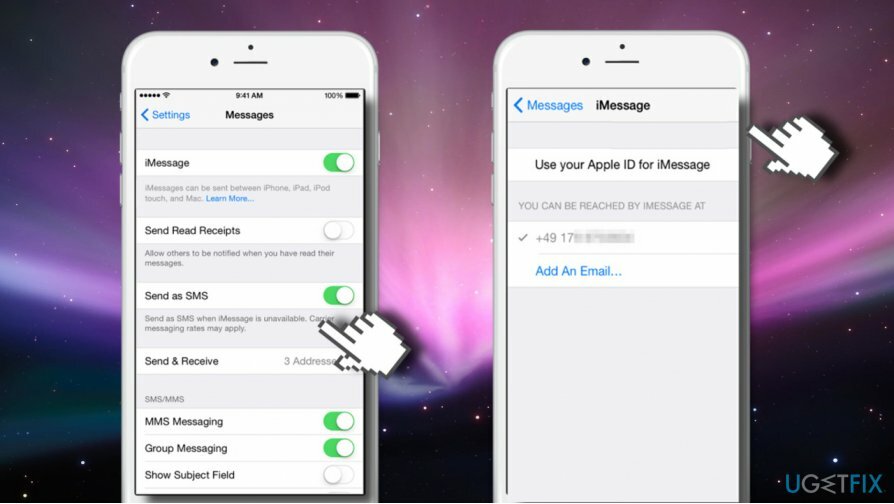
- Meld u nu aan bij uw iMessage en probeer een bericht te verzenden.
Hopelijk was deze handleiding nuttig voor u en zijn de iMessage-problemen uiteindelijk opgelost. Als je andere problemen hebt, is het laatste dat we je aanraden te proberen, te controleren op de beschikbare iOS-updates.
Herstel uw fouten automatisch
Het ugetfix.com-team doet zijn best om gebruikers te helpen de beste oplossingen te vinden om hun fouten te elimineren. Als u niet wilt worstelen met handmatige reparatietechnieken, gebruik dan de automatische software. Alle aanbevolen producten zijn getest en goedgekeurd door onze professionals. Hulpprogramma's die u kunt gebruiken om uw fout op te lossen, worden hieronder vermeld:
Bieden
doe het nu!
Download FixGeluk
Garantie
Neem contact op met ons ondersteuningsteam voor hulp als u uw fout niet kunt oplossen met behulp van. Laat ons alstublieft alle details weten waarvan u denkt dat we die moeten weten over uw probleem.
Dit gepatenteerde reparatieproces maakt gebruik van een database van 25 miljoen componenten die elk beschadigd of ontbrekend bestand op de computer van de gebruiker kunnen vervangen.
Om een beschadigd systeem te repareren, moet u de gelicentieerde versie van het hulpprogramma voor het verwijderen van malware kopen.

Privé internettoegang is een VPN die kan voorkomen dat uw internetprovider, de regering, en derden om uw online te volgen en u volledig anoniem te laten blijven. De software biedt speciale servers voor torrenting en streaming, waardoor optimale prestaties worden gegarandeerd en u niet wordt vertraagd. Je kunt ook geografische beperkingen omzeilen en diensten als Netflix, BBC, Disney+ en andere populaire streamingdiensten zonder beperkingen bekijken, waar je ook bent.
Malware-aanvallen, met name ransomware, vormen verreweg het grootste gevaar voor uw foto's, video's, werk- of schoolbestanden. Omdat cybercriminelen een robuust coderingsalgoritme gebruiken om gegevens te vergrendelen, kan het niet langer worden gebruikt totdat er losgeld in bitcoin is betaald. In plaats van hackers te betalen, moet je eerst proberen alternatieve te gebruiken herstel methoden die u kunnen helpen om ten minste een deel van de verloren gegevens op te halen. Anders kunt u ook uw geld verliezen, samen met de bestanden. Een van de beste tools die ten minste enkele van de gecodeerde bestanden kunnen herstellen - Gegevensherstel Pro.